遇到Win7无法打开注册表怎么办|教你怎么解决Win7注册无法打开问题
发布时间:2019-03-12 16:28:52 浏览数: 小编:wenxiang
Win7上的注册表是要比喻的话就是一个数据库,里面存储着系统和应用程序的设置信息,有时解决问题也可以通过注册表去处理,最近有用户发现自己的Win7注册表无法像往常一样打开了,来本站寻求解决办法。有这问题的用户赶紧和小编去看看解决办法有哪些步骤吧。
推荐:win7纯净版64位系统下载
Win7打不开注册表解决方法:
推荐:win7纯净版64位系统下载
Win7打不开注册表解决方法:
1.按快捷键win+r,打开运行对话框。如图所示:
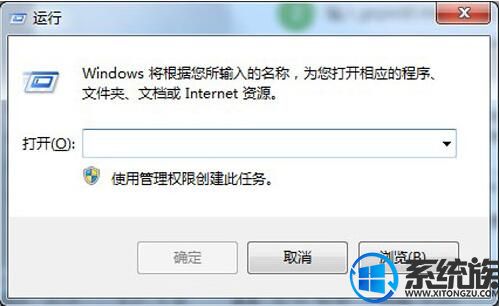
2.输入gepedit.msc,然后点击确定,打开组策略管理。如图所示:

3.在面板中找到用户配置下的管理模板,双击打开。在界面的右侧找到系统,双击打开。如图所示:
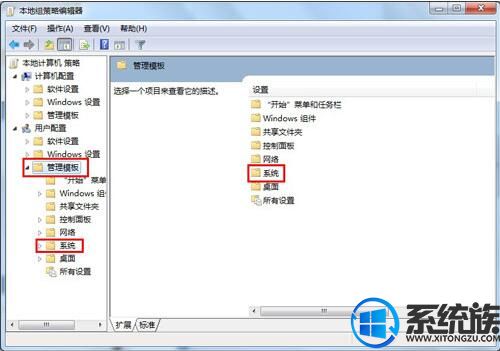
4.在系统中找到组织访问注册表编辑工具,双击打开。如图所示:
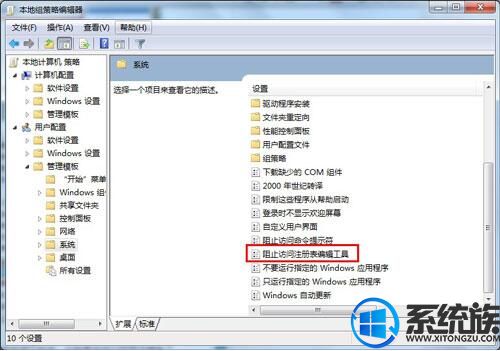
5.弹出的编辑器中,我们选择未配置,这样就关闭了禁用,然后重试一下即可打开注册表。如图所示:
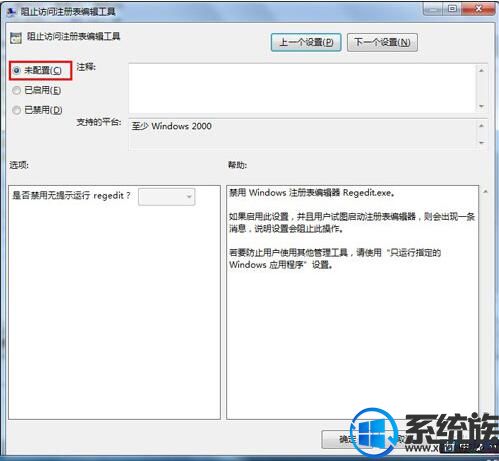
6.点击确定即可完成设置。按快捷键win+r,看看是否已经解决了问题。如果打开了注册表,说明问题解决。如图所示:
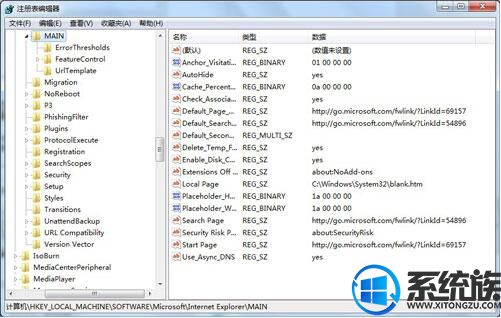
以上,就是如何解决Win7打不开注册表的方法,大家学会之后,以后有朋友出现这种问题的话你可以帮助他咯,更多解决此类问题的教程,请在我们系统族欢迎浏览。


















